计分板简介
计分板可以存储和显示有关您的世界的信息。 您可以使用聊天中的命令、命令方块、函数或这些功能的组合来设置计分板并与之交互。
在本教程中,您将学习以下内容:
- 计分板的组成部分以及如何向它们添加信息。
/scoreboard命令语法。- 如何使用计分板。
要求
在开始本教程之前,建议完成以下内容。
计分板的组成部分
在此示例中,您将创建一个基本计分板,将其显示在屏幕上,并使其显示一些玩家姓名和值。
- 在启用无敌模式的世界中,打开聊天窗口并输入
/scoreboard,并在命令后带有空格。 聊天窗口将显示可用的计分板命令。
这里要注意的两个主要事项是计分板的子类别:目标和玩家。 目标是游戏中您要跟踪的内容,例如剪羊毛或种马铃薯的次数。 您创建目标并为其指定内部名称和要在屏幕上显示的名称。 在此示例中,我们将创建一个目标来跟踪已剪羊毛的绵羊数量。 然后,我们将添加玩家和一些虚构的得分,表明每个玩家完成目标的次数。
因为我们正在追踪的目标在游戏中尚不存在,所以您将给它们一个称为“虚拟”的类型。
在聊天中,输入
/scoreboard objectives add shearedSheep dummy "Top Shearers"。 您应该会收到消息“已成功添加新目标 'shearedSheep'”。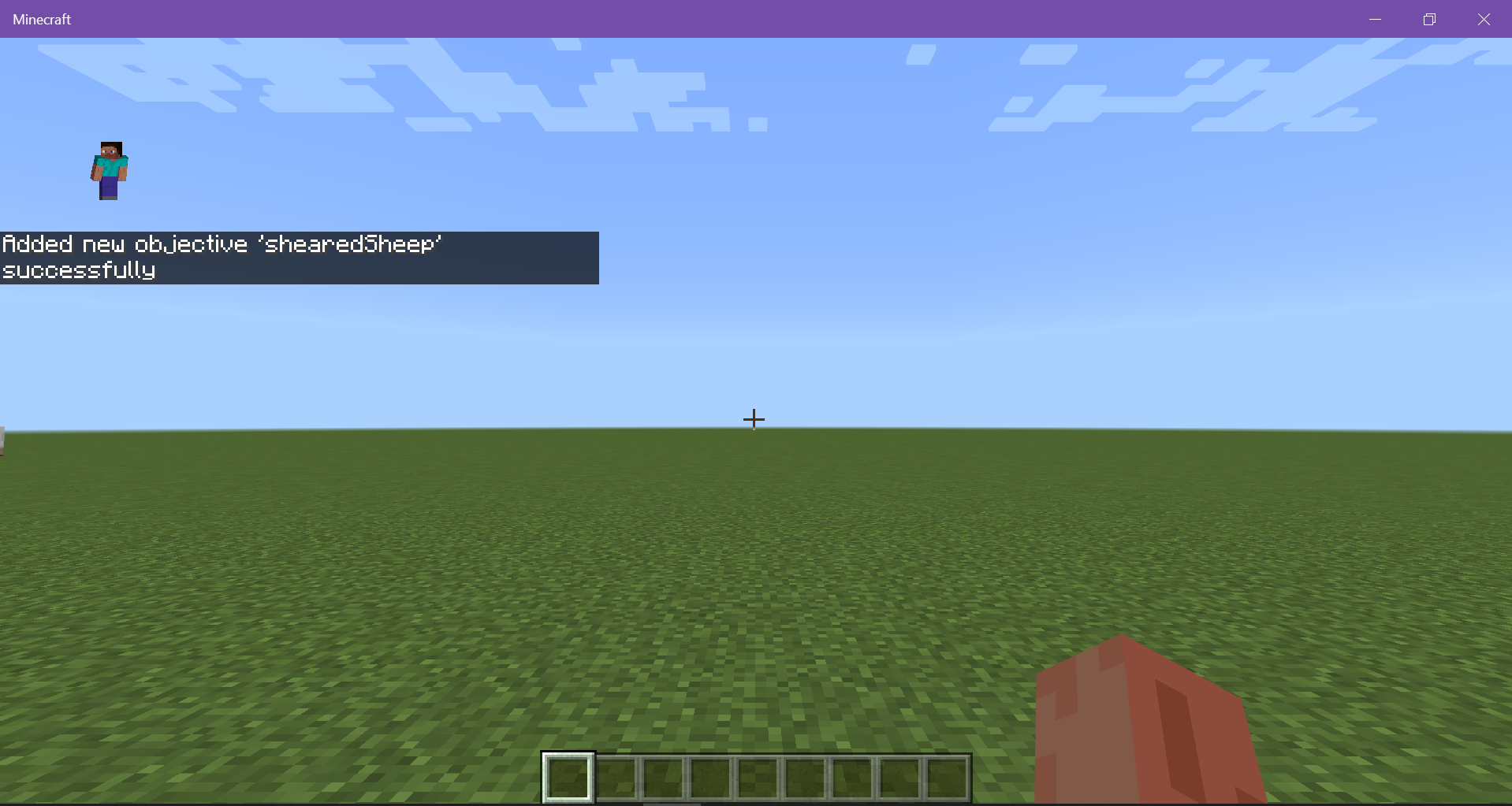
你的目标是存在的,但直到将其显示在屏幕上才会看到。 您可以选择在侧边栏、暂停屏幕或玩家姓名下方显示信息。
输入
/scoreboard objectives setdisplay sidebar shearedSheep。 您现在应该会在屏幕上看到带有标题 Top Shearers 的侧边栏。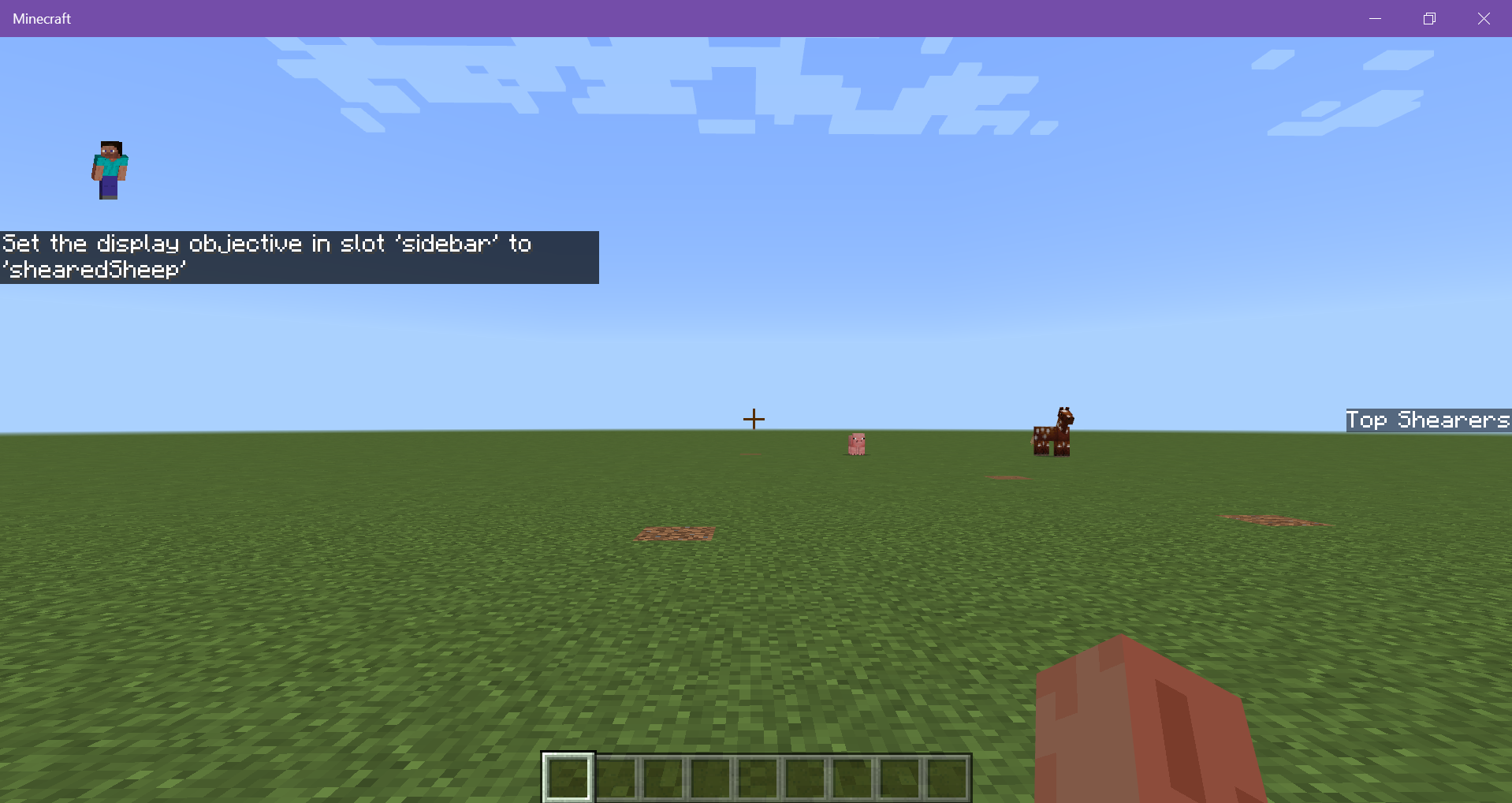
现在我们的目标已经存在,添加一个名为“SomeRandomPlayer”的玩家并为其指定 0 分。 输入
/scoreboard players add SomeRandomPlayer shearedSheep 0。 玩家的名字将显示在 Top Shearers 下方的侧边栏上。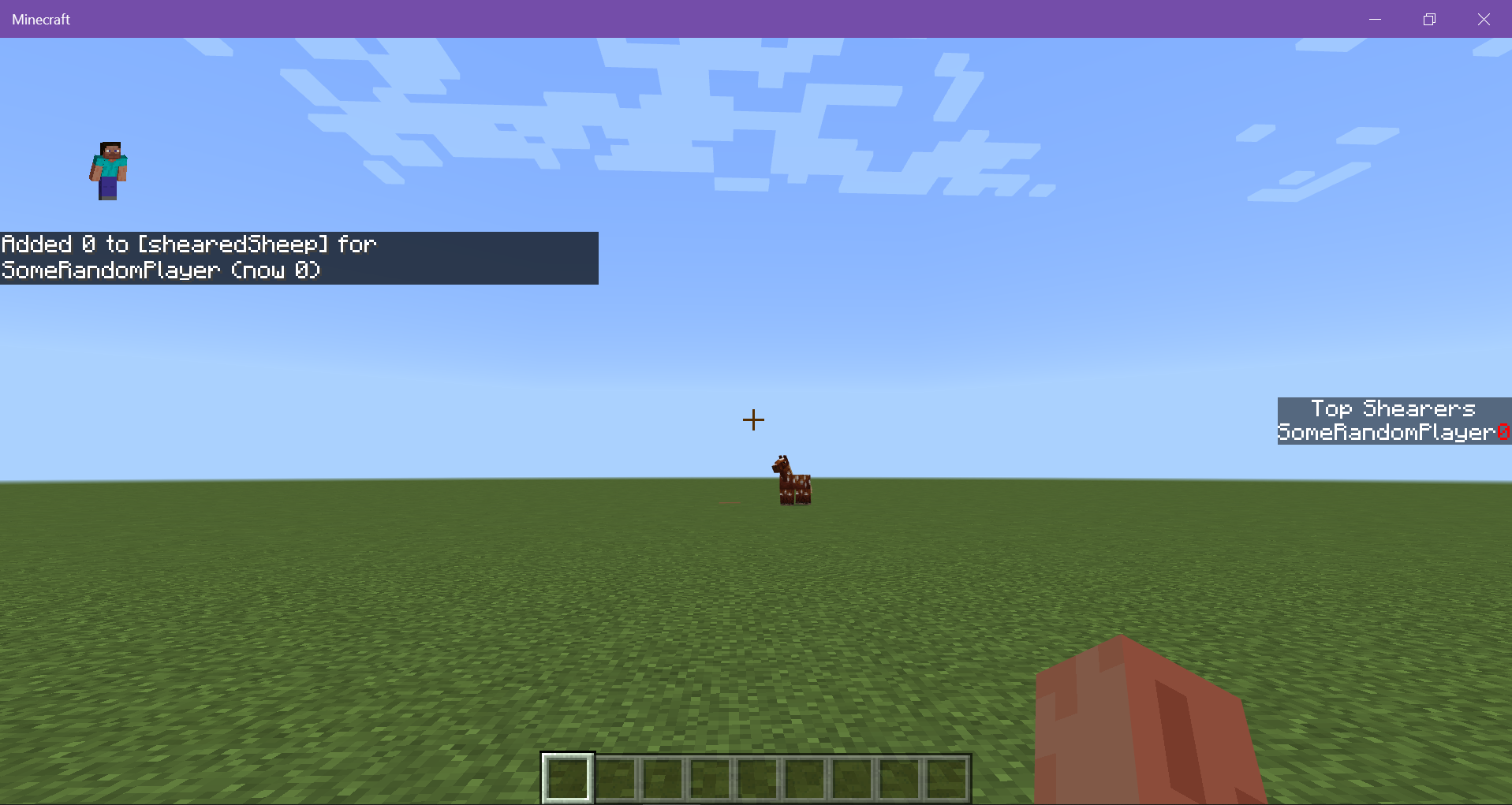
加入自己并指定 50 分:
/scoreboard players add @s shearedSheep 50。 您自己的名字将显示在列表中。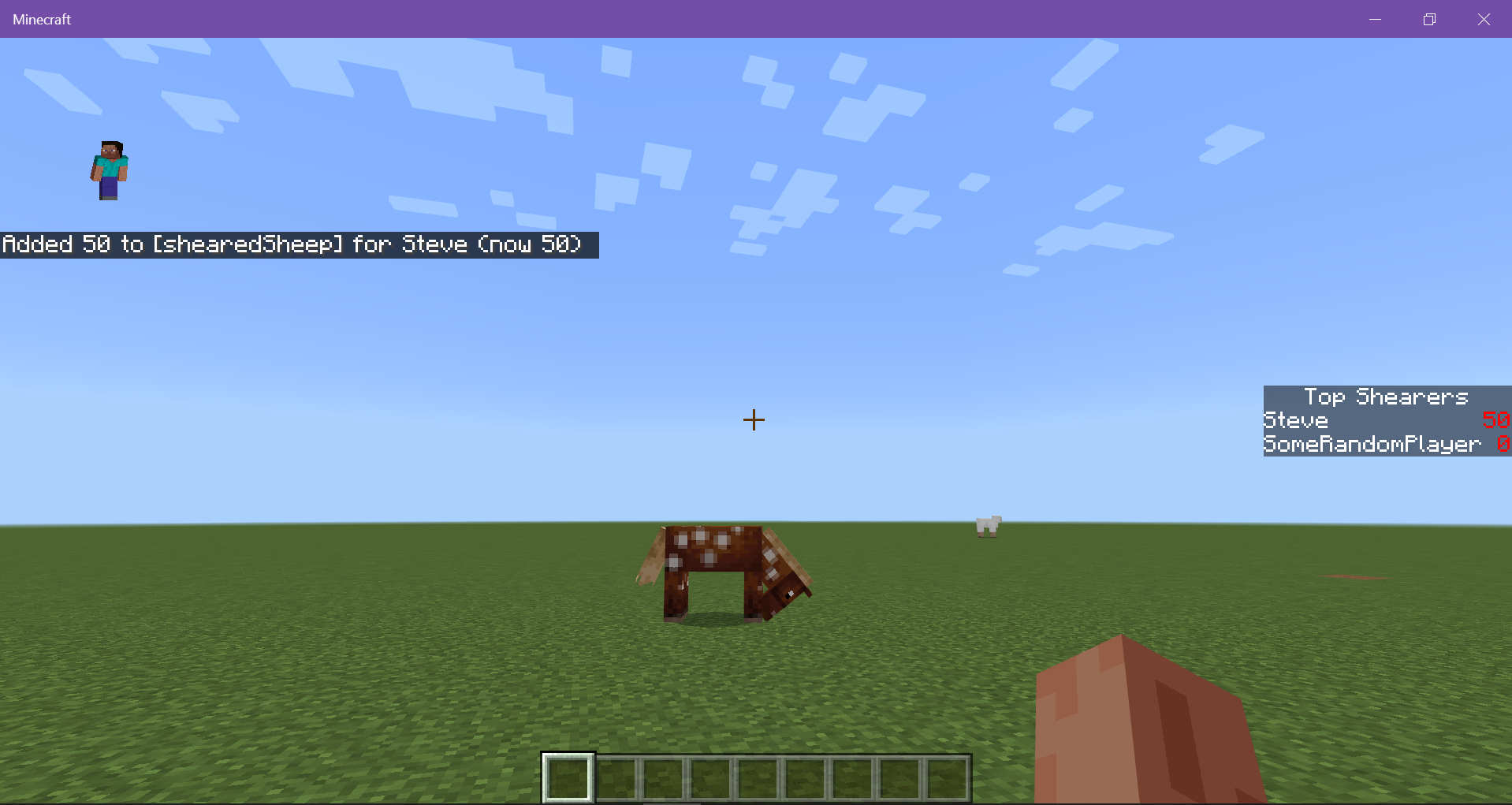
计分板目标命令
可以使用聊天的自动完成功能列出可用的计分板目标命令。
/scoreboard objectives
add
使用计分板的第一步是为游戏添加一个目标来跟踪。您的目标需要一个名称供游戏使用,另一个名称显示给玩家。
/scoreboard objectives add <objective: string> dummy [displayName: string]
list
此命令返回世界中所有目标的列表。
/scoreboard objectives list
remove
要从游戏中删除目标,请使用:
/scoreboard objective remove [objective name]
setdisplay list
使用 setdisplay 的 list 选项查看暂停屏幕上列出的计分板信息。 您可以根据得分指定玩家是按升序还是降序排列。
/scoreboard objectives setdisplay list [objective] [ascending|descending]
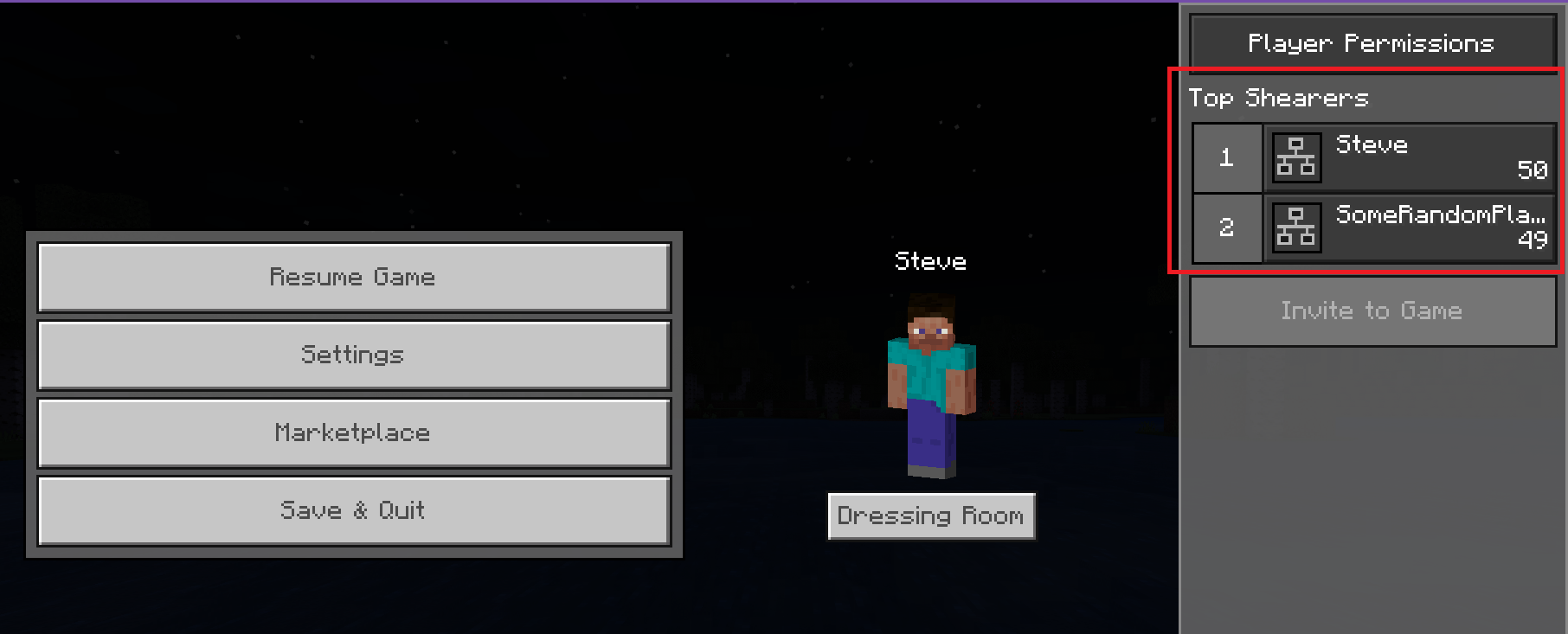
setdisplay sidebar
使用 sidebar 选项在主屏幕上显示目标信息。 您可以根据得分指定玩家是按升序还是降序排列。
setdisplay belowname
使用 setdisplay belowname [objective] 在玩家名称下方显示目标信息。
/scoreboard objectives setdisplay belowname <objective>
如果您在没有指定目标的情况下使用该命令,“belowname”槽将被清除。
计分板玩家命令
add
您可以使用该命令将玩家添加到现有目标。 玩家此时不必在世界中处于活动状态,甚至根本不需要成为真正的玩家。 目标必须已经存在,并且必须给他们一个得分,否则会报错。
/scoreboard players add <player> <objective> <int>
remove
此命令用于从玩家的得分中删除点数。
/scoreboard players remove <player> <objective> <int>
如果您实际上是想从计分板上删除玩家,请使用 reset 命令(如下所述)。
set
如果您不想使用数学,您可以使用 set 命令将玩家的目标得分设置为您想要的任何值。
/scoreboard set <player> <objective> <int>
list
要获取一个世界中所有玩家的列表(包括您创建的任何伪玩家),请输入:
/scoreboard players list
将此命令与玩家的名称一起使用以获取该玩家的跟踪目标列表。
/scoreboard players list <player>
operation
您可以执行数学运算来计算和指定得分。
/scoreboard players operation Player1 objective operation Player2 objective
每个 operation 使用两个玩家的得分。 玩家可以来自两个不同的目标,这就是为什么您必须为每个玩家指定目标。
对于每个 operation,使用 Player2 的得分来获取结果,并将结果作为 Player1 的新得分返回。 如果不是很清楚,这里有一个完整的教程来介绍 operation 的工作原理:计分板操作教程。
``%=` 求余 - 将第一个得分除以第二个得分并返回余数。
*=乘法 - 返回得分相乘后的乘积。+=加法 - 返回得分的总和。-=减法 - 返回从第一个得分减去第二个得分时得到的值。/=除法 - 返回将第一个得分除以第二个得分时得到的数字。<比较,小于 - 如果第二个得分低于第一个得分,则将第一个得分替换为较低的得分。=赋值 - 将第二个得分的值赋予第一个得分。>比较,大于 - 如果第二个得分高于第一个得分,则将第一个得分替换为更高的得分。><交换值 - 相互交换得分。
random
使用此命令为玩家指定一个特定范围内的随机得分。 您为最小值和最大值指定的数字将包含在可能的得分列表中。
/scoreboard players random <player> <objective> <min> <max>
例如,如果您想给史蒂夫指定一个 1、2、3 或 4 的随机得分,用于 shearedSheep 目标,可以使用:
/scoreboard players random Steve shearedSheep 1 4
如果您尝试将此命令与“all players”或“@a”选择器一起使用,则只会选择真实玩家并获得随机得分 - 您通过命名创建的任何玩家都必须单独获得随机得分。
reset
要将玩家从目标中移除(将他们从计分板上移除),请使用:
/scoreboard players reset <player name> [optional objective name]
如果您只有一个计分板,则不必输入名称。
test
您可以测试玩家的得分是否在指定范围内。
/scoreboard players test <player name> <objective> [min] [max]
运行该命令后,您将收到一条表示真或假的消息。 测试值的范围是包含端点,这意味着如果您正在测试的得分与最小值或最大值相同,您将收到一条表示真的消息。
下一步内容?
现在,您已经了解更多有关计分板的信息,接下来可进一步了解有关计分板的操作或创建完成纪念碑挑战。
反馈
即将发布:在整个 2024 年,我们将逐步淘汰作为内容反馈机制的“GitHub 问题”,并将其取代为新的反馈系统。 有关详细信息,请参阅:https://aka.ms/ContentUserFeedback。
提交和查看相关反馈